Jak vymazat mezipaměť na Kodi pro plynulé přehrávání videa
Setkali jste se někdy při přehrávání videí nebo sledování své oblíbené show na Kodi s nějakými problémy? Možná máte problém s ukládáním do vyrovnávací paměti, který má za následek, že se videa nebo streamy nepřehrávají online správně. Nebo máte problémy s přehráváním jakéhokoli videa a zobrazí se zpráva „Vymazat mezipaměť“? Tyto problémy lze snadno vyřešit vymazáním mezipaměti na Kodi.
Bohužel k tomu neexistují žádné ruční nebo přímé metody a lze to provést pouze pomocí doplňků nebo repozitářů. V tomto článku budeme diskutovat o řešeních, ale nejprve se podívejme, co je mezipaměť a jak pomáhá její vymazání.
Obsah
Co je mezipaměť – Kodi?
No, cache je pro videa které sledujete online pomocí Kodi. Nyní, aby bylo možné přehrávat videa bez přerušení, Kodi ukládá video předem, což vyžaduje data nebo úložiště. Doplňky v Kodi používají k ukládání dat ve vyrovnávací paměti RAM zařízení nebo někdy interní úložiště v závislosti na kvalitě a velikosti obsahu, který sledujete.
Normálně doplňky používají definovanou velikost k uložení videa ve vyrovnávací paměti, ale to se může často vyčerpat. Myslel jsem, že to nebude mít velký vliv na zařízení s velkým úložištěm, ale může to ovlivnit zařízení s menším nebo omezeným množstvím úložiště. Kvůli tomu můžete trpět nízkou vyrovnávací pamětí a pomalým přehráváním videa.
Co se stane, když vymažete mezipaměť?
Vymazání mezipaměti nemá žádné nevýhody. Jakmile vymažete mezipaměť, doplňky získají více místa pro vyrovnávací paměť videí. A můžete snadno překonat problém s přehráváním nebo ukládáním videí do vyrovnávací paměti v doplňcích Kodi. Existují různé metody, pomocí kterých to můžete udělat, ale zde vám poskytneme ty nejlepší, které lze snadno provést a vyžadují minimální úsilí. Tak začněme.
Poznámka: Tyto metody jsou podle nejnovější verze Kodi, tj. Kodi 18.1 Leia.
Nezapomeňte vždy používat dobrou službu VPN, jako je ExpressVPN abyste byli v bezpečí při sledování obsahu na Kodi.
Vymažte mezipaměť v Kodi pomocí doplňku
Exodus je jedním z nejpoužívanějších doplňků na Kodi a může vám také pomoci s vymazáním mezipaměti, stejně jako Smlouva. Takže pokud už ano nainstaloval Exodus na Kodi nebo Covenant, pak ani nebudete muset přidávat žádné další doplňky k vymazání jejich mezipaměti. Kromě toho to můžete udělat také pomocí Doplňky nástrojů pro údržbu za to, že udělal totéž pro Kodi obecně.
Metoda 1 – Použití Exodus
1. Na hlavní obrazovce vaší aplikace Kodi zamiřte směrem k sekce doplňků a odtud vybrat Exodus.
2. Z Exodus výběr nabídky Tools.
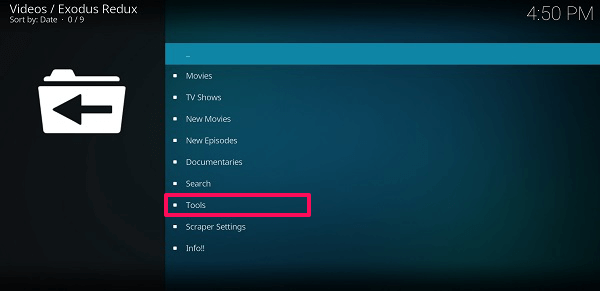
3. Uvnitř nástrojů, někde dole, uvidíte Funkce mezipaměti, klepněte na něj.
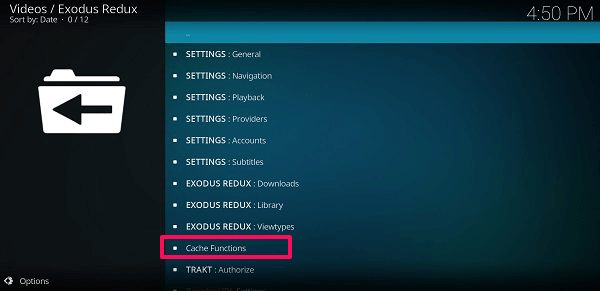
4. Zde uvidíte různé cache a možnosti jejich vymazání. Musíme zcela vymazat mezipaměť, takže vyberte Vymazat veškerou mezipaměť…
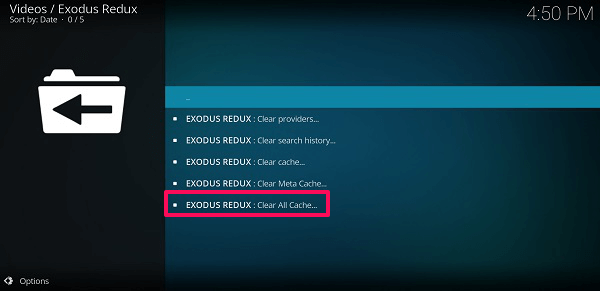
Poté se objeví vyskakovací okno pro potvrzení vašeho rozhodnutí. Klepněte na Ano. Po dokončení se zobrazí upozornění v rohu obrazovky. A je hotovo.
5. Totéž můžete udělat na Smlouva addon s jediným rozdílem. Zde budete muset samostatně vymazat poskytovatele, historii vyhledávání a mezipaměť, jak je znázorněno na obrázku níže.
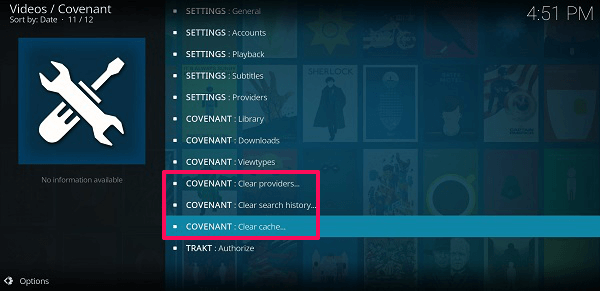
K tomu hlavou Doplňky>Smlouva>Nástroje a uvidíte dané možnosti pro vymazání mezipaměti.
Metoda 2 – Použití doplňků údržby
Dříve Čaroděj Merlin byl použit jako go-to nástroj pro vymazání mezipaměti z Kodi, ale bohužel již není k dispozici. Vymysleli jsme tedy tři nástroje pro údržbu, které vám pomohou udělat totéž. Jeden je Indigo, druhý je Rock Clean a poslední je Průvodce Ares.
Instalace těchto doplňků pro údržbu je podobná jako u všech ostatních doplňků, liší se pouze adresa URL. Pro Indigo použití http://fusion.tvaddons.co, pro Rock Clean použití http://rockodi.com/ a pro Průvodce Ares použití http://androidaba.com/addons. Poté z úložiště vyhledejte příslušný název doplňku a nainstalujte jej. Můžete použít našeho podrobného průvodce (odkaz výše), kde jsme sdíleli různé metody pro přidání doplňku Exodus do Kodi. Nyní se podívejme, jak je používat –
Indigo
1. Vyberte Doplňky a poté přejděte na Doplňky programu. Zde uvidíte doplněk Indigo, který jste nainstalovali pomocí výše uvedeného odkazu, vyberte jej.
2. Uvnitř Indigo uvidíte různé druhy možností, ze kterých si vyberte Nástroje pro údržbu.
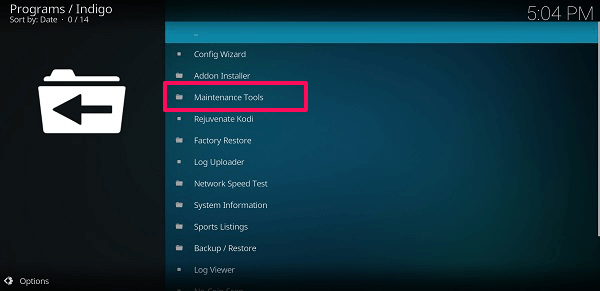
3. Pak uvidíš Vymazat mezipaměť a před ní bude uvedena velikost keše, klepněte na ni.
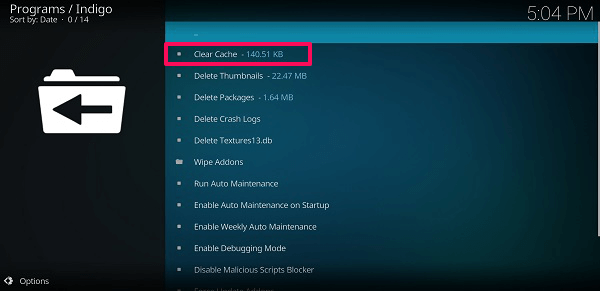
4. Poté z vyskakovacího okna stiskněte Zrušit potvrdit. Jakmile to bude hotovo, dostanete oznámení o tom samém. Podobně můžete také použít Indigo můžete odstranit miniatury, balíčky, nastavit automatickou údržbu a dokonce vytvořit nebo obnovit zálohy.
Rock Clean
1. Podobně přejděte na Doplňky>Doplňky programu a vyberte SKÁLA ČISTÁ.
2. Poté uvidíte různé možnosti jako mezipaměť, balíčky, miniatury, doplňky a jejich velikost před nimi.
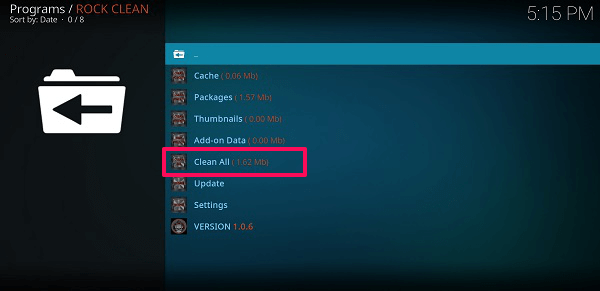
Zde vyberte Vyčistěte vše možnost a poté Ano potvrdit. Poté vám po vymazání mezipaměti a veškerého dalšího prostoru zobrazí zprávu o vyčištění.
Průvodce Ares
1. Otevřete Ares Wizard ze sekce Add-ons.
2. Nyní, jak se otevře, uvidíte v horní části obrazovky různé možnosti. Odtud vyberte Údržba.
3. Poté vám Ares Wizard ukáže celkový počet miniatury, balíčky a mezipaměť nebo dočasné soubory a jejich velikost. V Cache umožňuje vybrat doplňky, pro které chcete data zahrnout nebo z nich vyloučit.
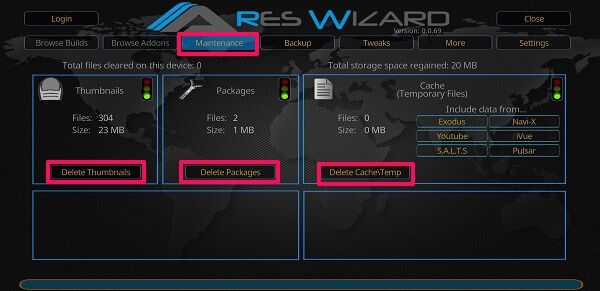
Musíte pouze stisknout tlačítko Vymazat tlačítko níže pro vymazání mezipaměti a snadné vyřešení problému s přehráváním videa. Totéž můžete udělat pro miniatury a balíčky, abyste získali více místa.
Balil
Pomocí těchto metod a doplňků uvedených výše budete moci vymazat všechna mezipaměť a další dočasná data, která se hromadí v Kodi. Poté můžete pokračovat ve sledování videí bez problémů s ukládáním do vyrovnávací paměti nebo přehráváním. V případě jakéhokoli problému nás neváhejte kontaktovat v komentářích níže.
poslední články